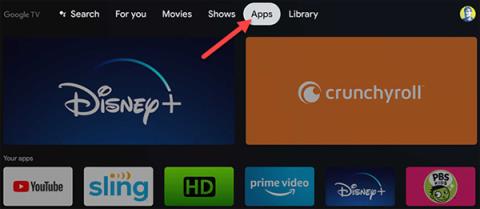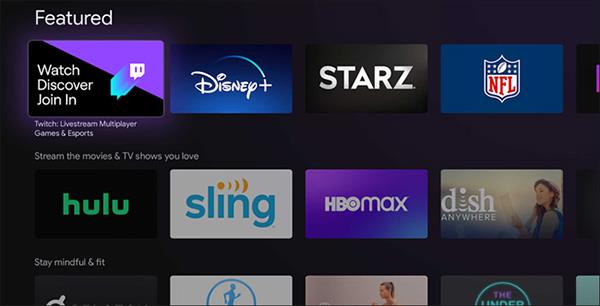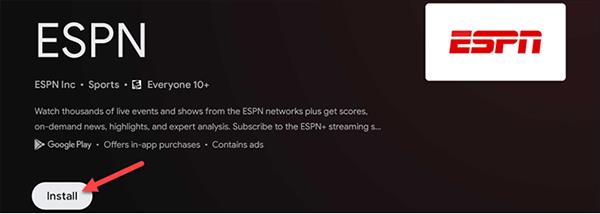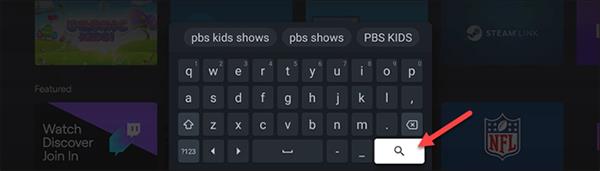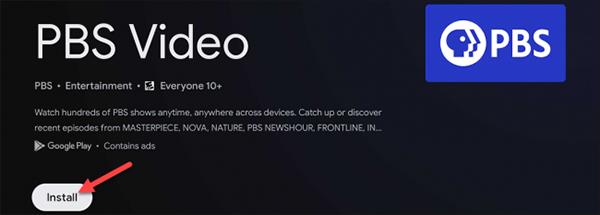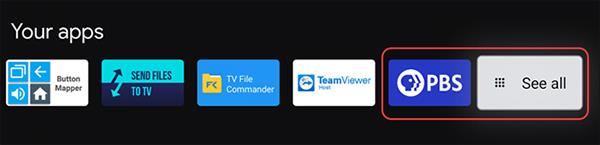Til að fá aðgang að sem mestu efni á Google TV tækinu þínu þarftu að finna og hlaða niður nokkrum mismunandi forritum og leikjum. Því miður er ekki eins auðvelt að gera þetta í tækjum eins og „ Chromecast með Google TV“ og að opna Play Store, en í þessari grein mun Quantrimang leiðbeina þér.
Tæki eins og „Chromecast með Google TV“ verða að hafa aðgang að Android öppum sem þróuð eru sérstaklega fyrir sjónvörp. Hins vegar geturðu í raun ekki opnað Google Play Store beint eins og þú getur á Android TV. Í staðinn verður leitaraðgerð verslunarinnar innbyggð í Apps flipann á heimaskjánum.
Í Apps flipanum sérðu ný atriði til að leita að. Ef listi er valinn opnast listi yfir forrit eða leiki.

Forrit flipinn hefur einnig fjölda mismunandi raðir, svo sem Valin röð , sem mun hafa forritatillögur og raðað eftir flokkum.
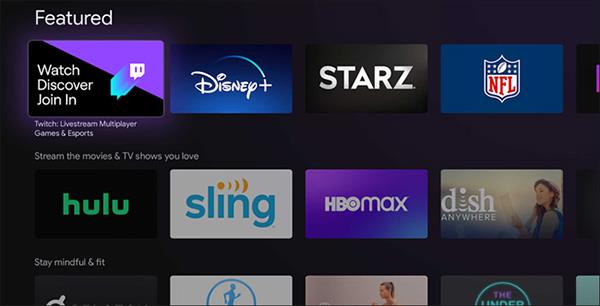
Veldu forrit eða leik og smelltu síðan á Setja upp á upplýsingasíðunni. Þú getur líka séð skjámyndir af því forriti undir Setja upp hnappinn .
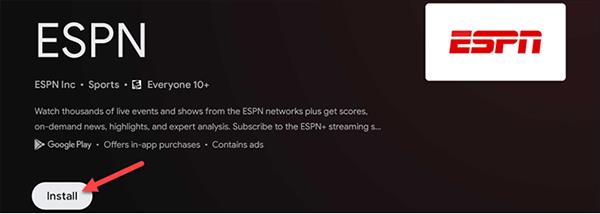
Þegar leitað er, er það eins auðvelt og það. Hins vegar, hvað ef þú vilt hlaða niður ákveðnu forriti? Þar sem þú getur ekki opnað Play Store beint þarftu að leita að því forriti eða leik.
Í App Categories línunni skaltu velja Leita að forritum .

Þá birtist skjályklaborð, sláðu inn nafn forritsins sem þú vilt hlaða niður. Veldu leitartáknið þegar þú hefur skrifað inn. Ef fjarstýringin þín styður Google Assistant geturðu notað raddleit.
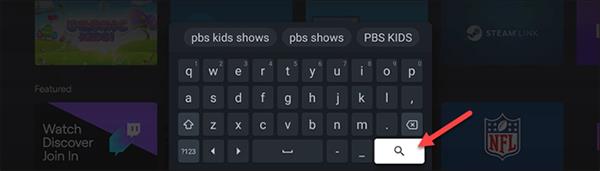
Leitaðu á lista Google TV yfir forritaniðurstöður til að sjá hvort það sé forrit sem þú vilt hlaða niður. Ef svo er skaltu velja það forrit.
Veldu Setja upp á upplýsingasíðunni. Aftur geturðu séð skjámyndir af forritinu fyrir neðan hnappinn Setja upp .
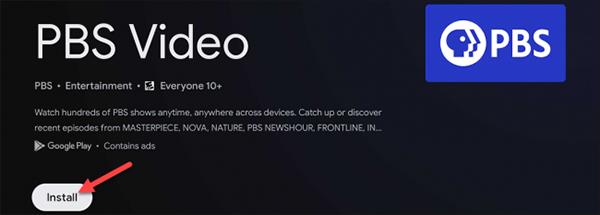
Þegar forritið er sett upp skaltu smella á Opna til að opna það beint úr Play Store. Þú getur fundið hvaða forrit eða leiki sem þú varst að hlaða niður neðst í Apps röðinni á heimaskjánum þínum. Ef það eru fleiri en 12 forrit, smelltu á Sjá allt til að sjá allan listann.
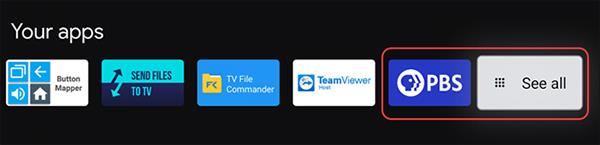
Það er líka dálítið skrítið að Google leyfir þér ekki að opna Play Store á set-top box, dongle og sjónvörp, en forritaflipann er mjög auðvelt að nota. Og auðvitað, ef þú vilt leita að einhverju , ekki gleyma leitaraðgerðinni .